1、折叠/展开代码块Ctrl + M, Ctrl + M
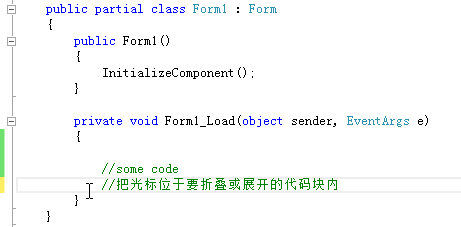
2、转到定义F12可以快速帮我们把光标定位到变量定义或类型定义的地方
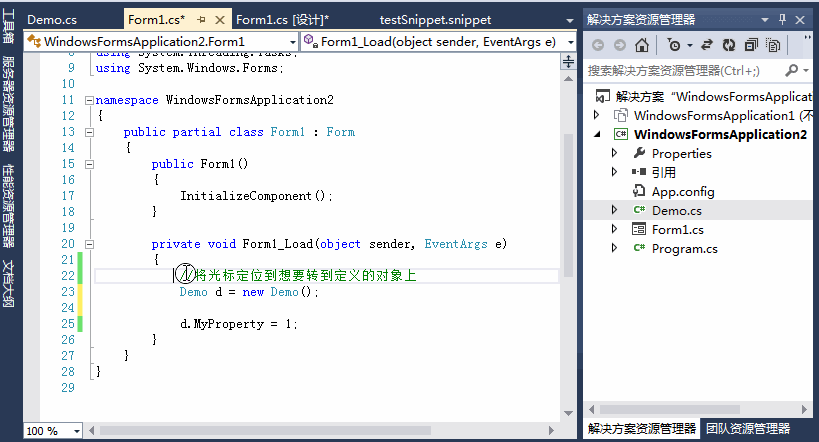
3、查找引用Shift + F12可以快速找到所有使用了该对象的地方
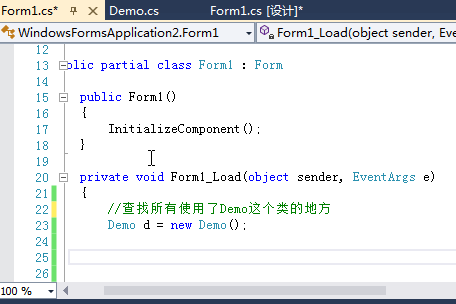
4、定位到Ctrl + ,使用场景示例,项目结构复杂,类型墙绅褡孛数量庞大,突然想看一下某个自定义的枚举的成员,但在当前打开的文件中无法快速找到哪里使用了此枚举,这个时候可以通过Ctrl + , 快速定位到定义此枚举的文件。

5、定位到某一行Ctrl + G

6、定位到下一个括号Ctrl + ]当某一括号({}、()、[])中的内容很长,导致无法在迅速定位到另一端的时候,可以使用该快捷键。使用时,需要先将光标放在其中一侧括号的一旁(左、右都可)。

7、定位到文档头、尾Ctrl + Home | Ctrl + End

8、定位到上、下一次编辑的位置上一次位置 Ctrl + -下一次位置 Ctrl + Shift + -

9、定位到上一个高亮的引用Ctrl + Shift + 上、下箭头当你光标定位在某一个单词的时候,Visual Studio 会智能把所有该单词出现的地方都高亮起来,这个时候你可以使用如下快捷键在这几个高亮的单词间进行跳转。
